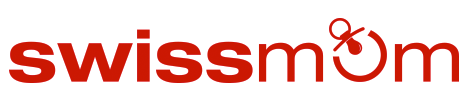Photoshop und andere Bildbearbeitungen
Moderator: conny85
-
kuguara
-
chäfer83
Danke dir, dann schau ich mal wo ich ich mich eintragen lassen kann, würde mich schon reizen dies endlich richtig zu lernen....delphinin hat geschrieben:chäfer:
du lernst vorallem mit dem photoshop umzugegen. es wird nicht mit fotos gearbeiten, doch das wir lernen kann man dan selber so umsetzen im foto. [
an dem bin ich jetzt gerade dran und dies könnte man dan auch mit fotos machen wenn man weis wie. ist aber est dei 5 aufgabe von 60 also noch nicht so spektakulär.
das ist ein geschlossener teil im forum und du kommst erst rein wen du in die gruppe kommst. es macht aber richtig spass. hoffentlich kommst du draus.
EDIT
hab mich jetzt auch mal eintragen lassen.
-
minipiano
-
minipiano
-
chäfer83
- delphinin
- Junior Member
- Beiträge: 81
- Registriert: Sa 20. Jan 2007, 13:33
- Geschlecht: weiblich
- Wohnort: dübendorf
nine:
ne ne habe dich nicht vergessen. doch letzte woche wollte junior einfach kein mittagsschlaf machen und war sehr anhänglich. doch jetzt schläfts und ich probiere es. muss es aber aus der erinnerung machen, da ich momentan kein zugriff zu dieser seite habe.
doch letzte woche wollte junior einfach kein mittagsschlaf machen und war sehr anhänglich. doch jetzt schläfts und ich probiere es. muss es aber aus der erinnerung machen, da ich momentan kein zugriff zu dieser seite habe. 
also:
eine datei öffnen, dann füllst du die fläche in einer farbe. nun must du auf ebene, neue ebene. auf der noch leeren ebene mit dem auswahlwerkzeug ein viereck oder kreis machen. auch dieses füllst du mit farbe oder muster.( findest du unter bearbeiten.)du kannst beide ebenen unter ebenenstil bearbeiten zb. schein nach innen. und dan nur noch verziehren wie du möchtest mit text und bildchen etc.
so ist es bei mir und ich hoffe das es bei dir ähndlich klappt.
ne ne habe dich nicht vergessen.
also:
eine datei öffnen, dann füllst du die fläche in einer farbe. nun must du auf ebene, neue ebene. auf der noch leeren ebene mit dem auswahlwerkzeug ein viereck oder kreis machen. auch dieses füllst du mit farbe oder muster.( findest du unter bearbeiten.)du kannst beide ebenen unter ebenenstil bearbeiten zb. schein nach innen. und dan nur noch verziehren wie du möchtest mit text und bildchen etc.
so ist es bei mir und ich hoffe das es bei dir ähndlich klappt.
- delphinin
- Junior Member
- Beiträge: 81
- Registriert: Sa 20. Jan 2007, 13:33
- Geschlecht: weiblich
- Wohnort: dübendorf
nine:
so kann man einen buton erstellen:
wieder eine datei öffnen. darauf mit dem auswahlwerkzeug ein rechteck oder eine ovale form machen. dies füllst du mit einem farbverlauf von links nach rechts.( weist du wie du den machen kannst? kannst dort auch die farben selbst bestimmen) nun wieder eine neue ebene drüber machen dann auf auswahl -auswahl verändern -verkleinern bei den pixel kanste eingeben wie breit der rand geworden ist. bei meinem ist er 5 pixel. dann siehst du wie das rechteck sich verkleinert hat. nun machst du im kleineren rechteck wieder den gleichen farbverlauf aber von rechts nach links (also in die andere richtung als vorher).
voila jetzt nach herzenslust verziehren.

bei dem sieht man den rand besser!

so, jetzt hast du was zu tun. viel spass
viel spass
so kann man einen buton erstellen:
wieder eine datei öffnen. darauf mit dem auswahlwerkzeug ein rechteck oder eine ovale form machen. dies füllst du mit einem farbverlauf von links nach rechts.( weist du wie du den machen kannst? kannst dort auch die farben selbst bestimmen) nun wieder eine neue ebene drüber machen dann auf auswahl -auswahl verändern -verkleinern bei den pixel kanste eingeben wie breit der rand geworden ist. bei meinem ist er 5 pixel. dann siehst du wie das rechteck sich verkleinert hat. nun machst du im kleineren rechteck wieder den gleichen farbverlauf aber von rechts nach links (also in die andere richtung als vorher).
voila jetzt nach herzenslust verziehren.

bei dem sieht man den rand besser!

so, jetzt hast du was zu tun.
-
minipiano
-
Jomisaru
Siri - Du willst ne Collage machen, ja?
Hast Du mit einem leeren Hintergrund angefangen?
Danach öffnest Du das erste Photo, CTRL C (kopieren), Klick in den leeren Hintergrund, CTRL V (Einfügen). In der Grösse anpassen tust Du das Photo mit CTRL T (Transformieren) und gehaltener Shift-Taste (damit das Grössenverhältnis Breite-Höhe gleich bleibt)
Öffnest das zweite Photo und machst dasselbe wie bei Photo 1 - das sollte gehen..
Hast Du mit einem leeren Hintergrund angefangen?
Danach öffnest Du das erste Photo, CTRL C (kopieren), Klick in den leeren Hintergrund, CTRL V (Einfügen). In der Grösse anpassen tust Du das Photo mit CTRL T (Transformieren) und gehaltener Shift-Taste (damit das Grössenverhältnis Breite-Höhe gleich bleibt)
Öffnest das zweite Photo und machst dasselbe wie bei Photo 1 - das sollte gehen..
-
Jomisaru